WordPressを使用してAmazonアフィリエイトストアを構築する方法
公開: 2022-08-23WordPress を使用して Amazon アフィリエイト ストアを構築しますか?
Amazon アフィリエイト ストアでは、Amazon の商品をアフィリエイトとして販売し、販売ごとに収益を得ることができます。 Amazon アフィリエイト ストアは、初期費用とランニング コストが低いため、新しいビジネスを開始してオンラインで収益を上げる最も簡単な方法の 1 つです。
この記事では、WordPress を使って簡単に Amazon アフィリエイト ストアを構築する方法を紹介します。 また、Amazon アフィリエイトの収益を増やす方法に関する専門家のヒントも共有します。
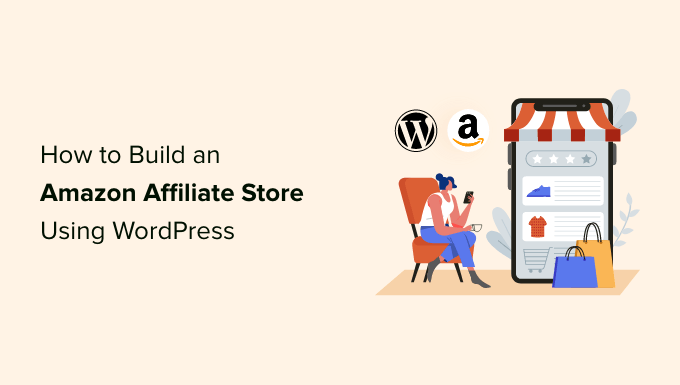
アマゾンアフィリエイトストアとは?
Amazon アフィリエイト ストアは、Amazon で購入できる商品を宣伝するオンライン ストアです。
Amazon アフィリエイト ストアを作成することは、商品を調達し、注文と払い戻しを管理し、商品を発送し、在庫を追跡する必要がある独自のオンライン ストアを運営することとは大きく異なります。 これには、多くの時間、労力、および費用がかかる可能性があります。
アフィリエイト ストアを構築する場合、これらのことを心配する必要はありません。 ウェブサイトにアフィリエイト リンクをいくつか追加するだけで、残りは Amazon が処理します。
訪問者がウェブサイトにアクセスすると、独自のアフィリエイト リンクを使用して Amazon で購入できるさまざまな商品がすべて表示されます。
訪問者があなたのアフィリエイト リンクの 1 つをクリックして、Amazon の Web サイトでこの製品を購入すると、その販売から収益が得られます。 これはアフィリエイト コミッションとして知られており、WordPress でオンライン ブログを作成して収益を上げるのに最適な方法です。
Amazonのアフィリエイトストアは、初期費用やランニングコストが安いことから人気があります。
Amazonも幅広い商品を販売しています。 Amazon アフィリエイト ストアを作成すると、7,500 万を超えるさまざまな製品にアクセスできます。
それを念頭に置いて、食品ブログ、写真ウェブサイト、ファッションブログ、またはその他の種類のサイトを開始するかどうかに関係なく、訪問者が購入することに興味を持っている製品を問題なく見つける必要があります.
ただし、主に 13 歳未満の子供を対象としたサイトに Amazon アフィリエイト リンクを追加することはできません。
そうは言っても、WordPressを使用してAmazonアフィリエイトストアを構築する方法を見てみましょう. 特定のステップに直接ジャンプしたい場合は、以下のリンクを使用できます。
ステップ 1. WooCommerce と WordPress の使用を開始する
Amazon アフィリエイト ストアの構築に使用できる WordPress e コマース プラグインは多数ありますが、強力で柔軟性があり、無料であるため、WooCommerce の使用をお勧めします。
WooCommerce は、市場で最も人気のある e コマース プラグインでもあり、世界中の何百万ものオンライン ストアを支えています。
WordPress Web サイトの構築を開始する前に、WordPress ソフトウェアには 2 種類あることに注意してください。 開始するには、WordPress.org プラットフォームを使用する必要があります (WordPress.com と WordPress.org の違いを参照してください)。
WordPress ホスティング アカウントとドメイン名も必要です。
アフィリエイト サイトで Amazon 製品を宣伝する場合、Amazon は顧客のクレジット カード情報を処理する責任があります。 ただし、ある時点でビジネスを拡大し、独自の製品の販売を開始する場合があります。 これらは、物理的な製品の場合もあれば、電子書籍などのデジタル ダウンロードの場合もあります。
そのことを念頭に置いて、SSL 証明書を購入することをお勧めします。これにより、今後 WordPress サイトでクレジット カードによる支払いを安全に受け入れることができます。
通常、ドメイン名の費用は年間 $14.99 で、ホスティング費用は月額 $7.99 からです。
SSL 証明書の価格は、証明書を購入する場所によって異なります。 ただし、概算では、SSL 証明書に対して年間 50 ~ 200 ドルの費用がかかると予想できます。
これは、新しいアフィリエイト ビジネスにとっては多額の費用です。
ありがたいことに、WordPress および WooCommerce の公式推奨ホスティング プロバイダーである Bluehost は、読者に無料のドメイン名、無料の SSL 証明書、および Web ホスティングの 60% 以上の割引を提供することに同意しました.
基本的に、月額2.75ドルでAmazonアフィリエイトビジネスを始めることができます。
注: Bluehost のスターター プランは、Amazon アフィリエイト ストアに最適です。 ただし、独自の製品やサービスも販売したい場合は、最高の WooCommerce ホスティングプロバイダーの選択をご覧ください.
Bluehost パッケージを購入したら、WordPress をインストールしてテーマを選択する必要があります。 段階的な手順については、WordPress ブログの開始方法に関するガイドを参照してください。
WordPress をインストールしたら、ブラウザーで example.com/wp-admin/ に移動して、WordPress ダッシュボードにログインできます。 「example.com」を独自のドメインに置き換えるだけです。
ここで、作成したユーザー名とパスワードを入力し、[ログイン] をクリックします。
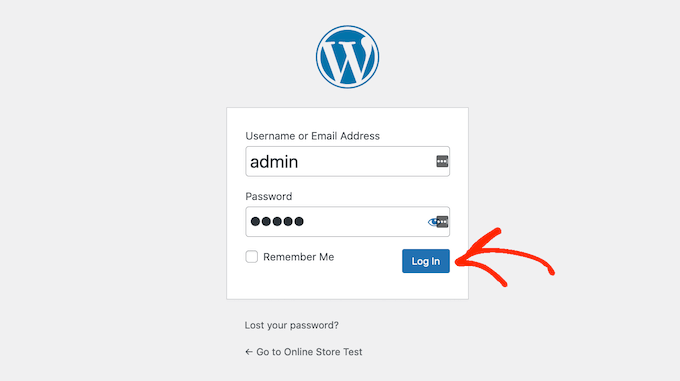
WordPress ダッシュボードが表示され、Amazon アフィリエイト ストアの構築を開始する準備が整いました。
最初に、WooCommerce プラグインをインストールして有効にします。 詳細については、WordPress プラグインのインストール方法に関するステップ バイ ステップ ガイドを参照してください。
WooCommerce を有効にするとすぐにセットアップ ウィザードが起動し、店舗の住所、店舗が運営する業界、販売予定の製品の種類を入力できます。
Amazon アフィリエイト ストアを作成したいので、WooCommerce の設定について心配する必要はありません。 そのことを念頭に置いて、[Skip setup store details] リンクをクリックして、セットアップ ウィザードを閉じることができます。
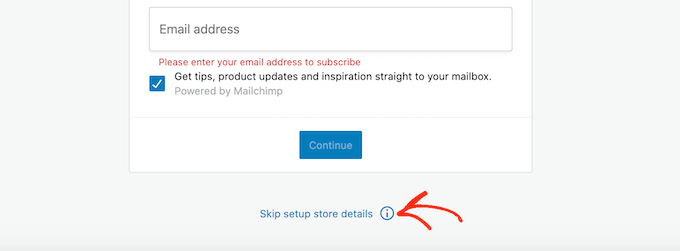
WooCommerce 設定を構成する手順については、WooCommerce のガイドを参照してください。
ステップ 2. Amazon アソシエイト プログラムにサインアップする
WordPress と WooCommerce をインストールしたら、Amazon アソシエイト プログラムにサインアップする必要があります。
Amazon は、アフィリエイト プログラムに申し込むすべての人を自動的に受け入れます。 ただし、Amazon のガイドラインでは、申請から最初の 180 日間で少なくとも 3 件の適格な販売を促進する必要があると規定されています。
これは、少なくとも 3 人があなたのアフィリエイト リンクをクリックしてから、Amazon の Web サイトで購入する必要があることを意味します。 180 日以内にこの目標を達成しない場合、Amazon はあなたをプログラムから削除し、Amazon アフィリエイト リンクから収益を得ることができなくなります。
それを念頭に置いて、Amazonアフィリエイトプログラムに申し込む前に、ブログのトラフィックを増やし、ウェブサイトのSEOを微調整することに時間を費やすことをお勧めします. ヘルプが必要な場合は、初心者向けの究極の SEO ガイドをご覧ください。
Amazon アフィリエイトになる準備ができたら、Amazon アフィリエイト プログラムの Web サイトにアクセスし、[サインアップ] ボタンをクリックします。
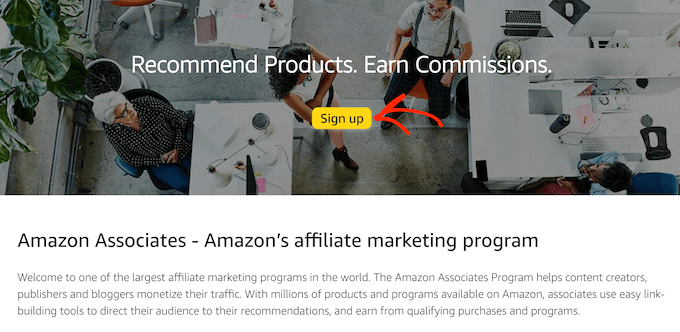
この時点で、Amazon アカウントにログインするよう求められます。
特別な Amazon アフィリエイト アカウントを作成する必要はありません。既存の Amazon アカウントのメール アドレスとパスワードを入力してください。
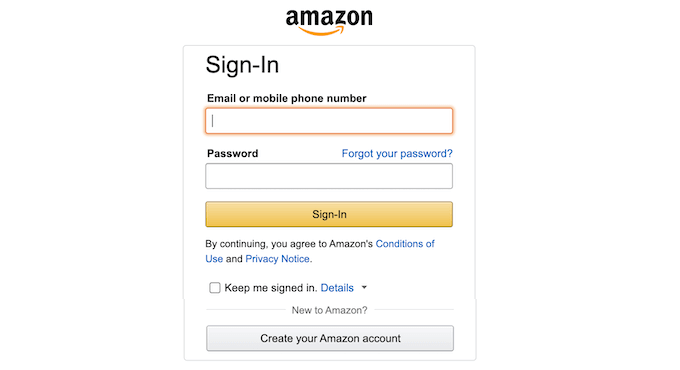
Amazon アカウントを持っていない場合は、[Amazon アカウントを作成] をクリックします。 Amazon は、アカウントを作成するプロセスを順を追って説明します。
デフォルトでは、Amazon はすべての支払いをこのアカウントのメインの住所に送金します。 デフォルトの受取人を使用してもよければ、[上記の受取人] が選択されていることを確認し、[次へ] ボタンをクリックします。
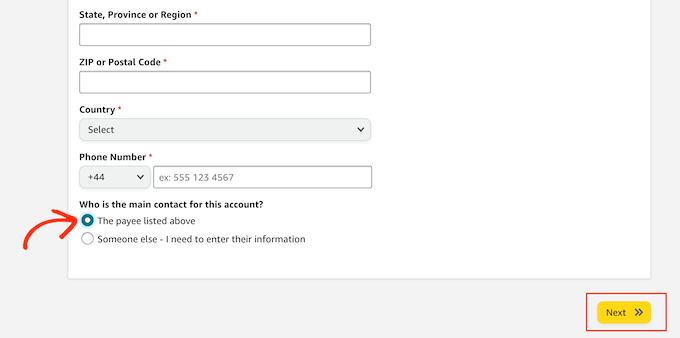
別の受取人を使用する場合は、[他の人] ラジオ ボタンをクリックします。
次に、この新しい受取人の名前と連絡先の電話番号を入力し、[次へ] ボタンをクリックします。
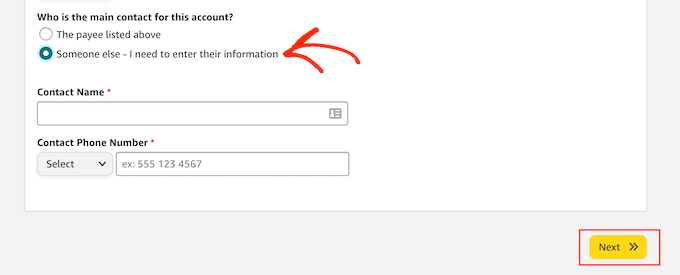
次の画面で、Amazon アフィリエイト リンクを使用する予定のウェブサイト ドメインを入力し、[追加] をクリックします。
複数のドメインで Amazon の製品を宣伝する予定がある場合は、上記と同じプロセスを繰り返すだけです。
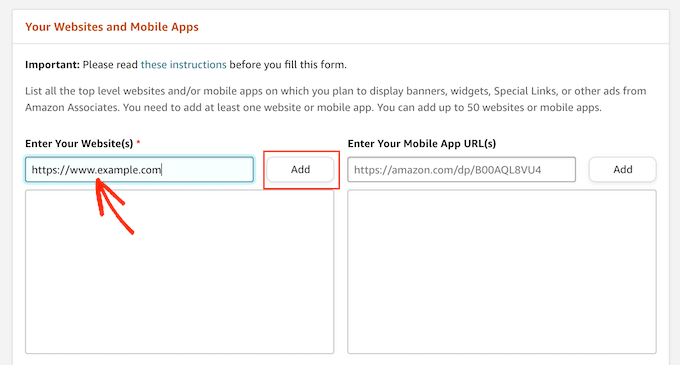
Amazon のアフィリエイト リンクを使用する予定のすべてのドメインを追加したら、[次へ] をクリックします。
次の画面で、ウェブサイトが 13 歳未満の子供を主な対象としていないことを確認する必要があります。
この場合、[いいえ] ラジオ ボタンをクリックして選択し、[確認] をクリックします。
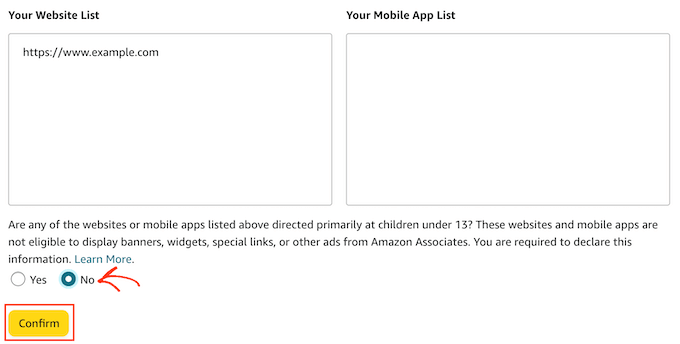
次のステップは、Amazon アソシエイトのプロフィールを作成することです。 まず、使用する ID を [What is your preferred Associates Store ID?] に入力します。 分野。
Amazon はこの ID を使用して、コミッションを追跡および記録します。 ID は、Amazon アフィリエイト リンクにも含まれます。 それを念頭に置いて、あなたのウェブサイトまたは会社の名前を入力することをお勧めします.
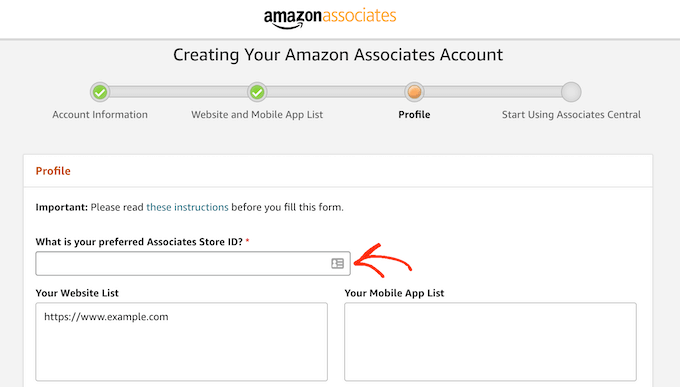
その後、Amazon は、優先 ID に基づいて ID を自動的に作成します。
この情報を入力したら、[あなたのウェブサイト リスト] ボックスに、Amazon アフィリエイト リンクを追加する予定のすべてのドメインが表示されていることを確認します。
それが完了したら、サイトに関するいくつかの情報を入力する必要があります。 これには、ウェブサイトで扱うトピックや、Amazon アフィリエイト ストアで宣伝する予定の製品の種類が含まれます。
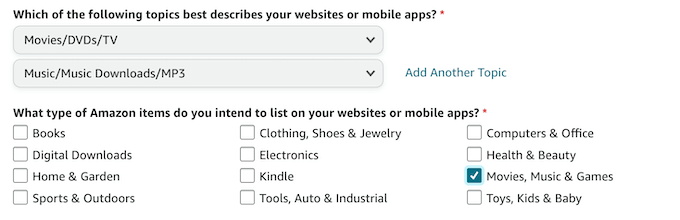
また、Amazon は、毎月何人のユーザーがあなたのサイトを訪れているかなど、いくつかの基本的な分析情報を求めます。
この情報を記録するために Google アナリティクスをまだ使用していない場合は、初心者向けに WordPress に Google アナリティクスをインストールする方法に関する段階的なガイドを参照してください。
すべての情報を入力したら、[完了] ボタンをクリックします。
それでおしまい。 これでAmazonアフィリエイトに登録されました。
ステップ 3. Amazon アフィリエイト サイトに最適な商品を見つける方法
Amazon アソシエイト プログラムにサインアップしたら、アフィリエイト リンクの作成を開始できます。
Amazonストアで販売されているほとんどの物理的およびデジタル製品のアフィリエイトリンクを取得できます. ただし、Amazon Pharmacy が販売する商品など、アフィリエイト リンクを取得できない商品もあります。
新しい Amazon アフィリエイト ストアで宣伝する商品を見つけてみましょう。
開始するには、Amazon アソシエイト アカウントにサインインします。 画面の一番下までスクロールすると、Amazon がウェブサイトに追加することを推奨する商品がいくつか表示されます。
これらのレコメンデーションは、サイトの訪問者が以前に購入した、または購入に関心を示した製品に基づいています。
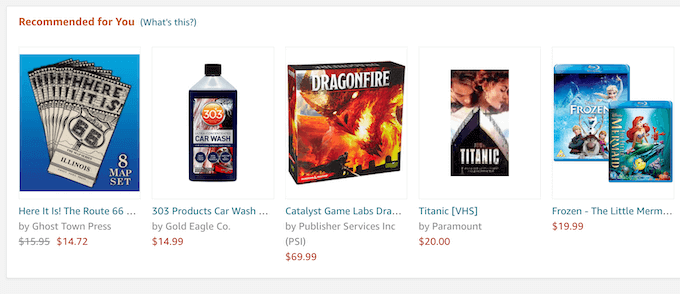
これらの製品のいずれかをサイトに追加するには、マウスを製品の画像の上に置くだけです。
次に、[リンクを取得] ボタンが表示されたらクリックします。
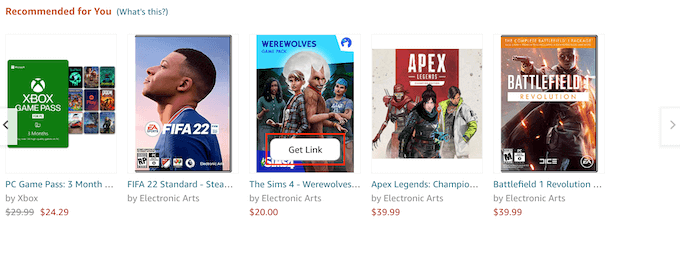
次のページで、[テキストのみ] タブをクリックします。
完了したら、[ショート リンク] ラジオ ボタンをクリックします。 Amazon は、この製品をウェブサイトに追加するために使用できるアフィリエイト リンクを表示します。
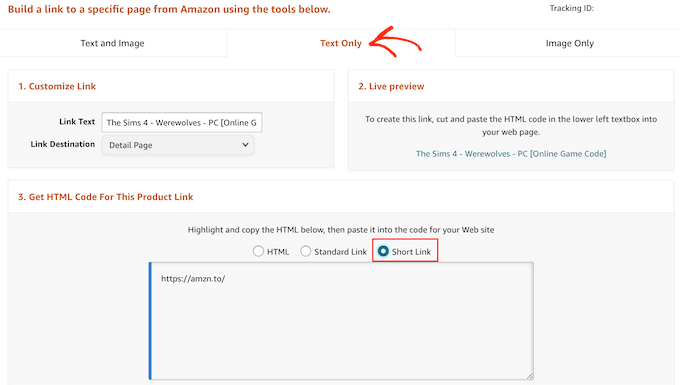
もう 1 つのオプションは、Amazon アフィリエイト アカウントにログインして通常の Amazon ストアにアクセスすることです。

画面の上部に、新しい Amazon Associates SiteStripe バナーが表示されます。
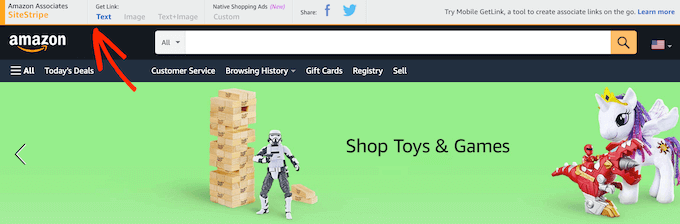
これで、通常どおり Amazon ストアを閲覧できます。 Amazon アフィリエイト ストアに追加したい製品を見つけたら、SiteStripe バナーの [リンクを取得: テキスト] ボタンをクリックするだけです。
表示されるポップアップで、[ショート リンク] ラジオ ボタンをクリックします。 この製品のアフィリエイト URL が表示されます。
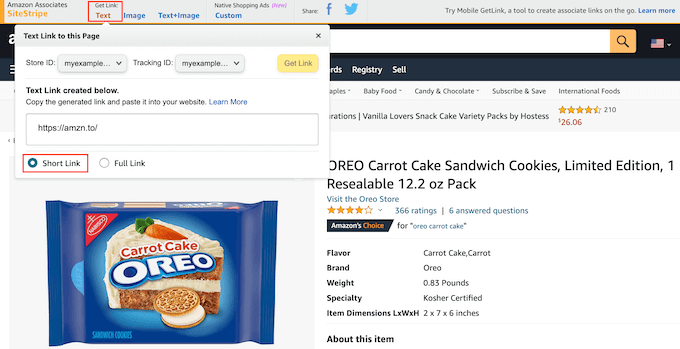
売り上げを伸ばすためには、訪問者が購入したいと思うような商品を見つけることが重要です。 ここで、WordPress の優れた分析ソリューションを使用すると、サイトにアクセスするユーザーについて詳しく知ることができるため、ユーザーが購入する可能性のある製品を特定できます.
また、公開するコンテンツの種類と、公開する予定のコンテンツについて考えるのも良い考えです。 たとえば、フィットネス ブログを作成している場合、ターゲット ユーザーはジムの器具や健康補助食品の購入に関心がある可能性があります。
一方、動物やペット関連のウェブサイトを構築している場合は、Amazon の「ペット用品」カテゴリの製品を宣伝することをお勧めします。
どの商品を選んでも、アフィリエイト リンクを取得したら、Amazon アフィリエイト ストアに商品を追加する準備が整います。
ステップ 4. WooCommerce に Amazon アフィリエイト製品を追加する
WooCommerce は、WordPress 用の最高の Amazon アフィリエイト ストア プラグインです。 サードパーティの Web サイトで販売されている製品をインポートして、これらの製品を独自のオンライン ストアの一部として表示できます。
このようにして、Web サイトにアクセスする人々にシームレスなエクスペリエンスを提供できます。
Amazon からの商品のインポートを開始するには、[商品] » [新規追加]ページに移動します。
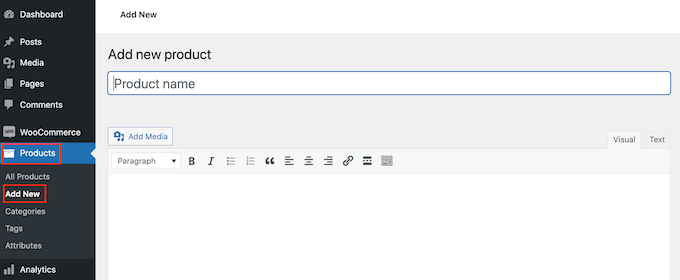
まず、Web サイトで宣伝したい製品のタイトルを入力する必要があります。
次に、投稿エディターに詳細な説明を入力します。
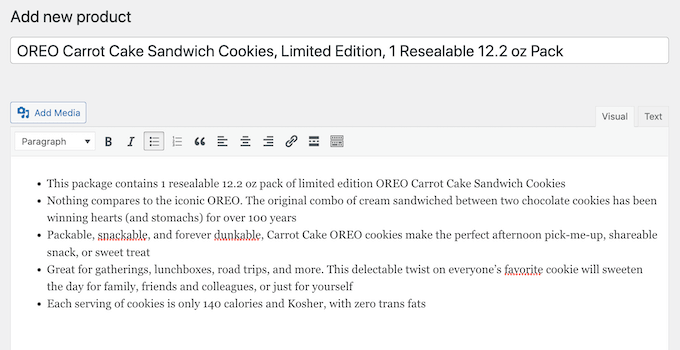
完了したら、[商品データ] ボックスまでスクロールします。
ここで、デフォルトで「シンプルな製品」を表示するドロップダウンを開き、「外部/アフィリエイト製品」をクリックします。
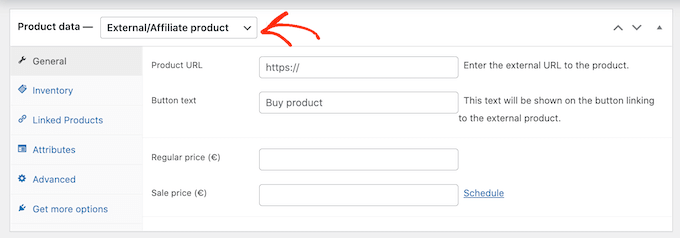
この製品の Amazon アフィリエイト URL を入力するか、貼り付けることができます。
製品の価格が現在 10 ドルだからといって、永遠に 10 ドルかかるわけではありません。 Amazonはいつでも商品の価格を変更できます。
そのことを念頭に置いて、[通常価格] と [セール価格] の両方のフィールドを空白のままにしておくことをお勧めします。 訪問者は、Amazon で現在の価格を確認できます。
次に、「製品の簡単な説明」セクションまでスクロールします。 ここに、アフィリエイト ストアのフロント ページ、製品カテゴリ ページ、および検索結果に表示される簡単な説明を入力できます。
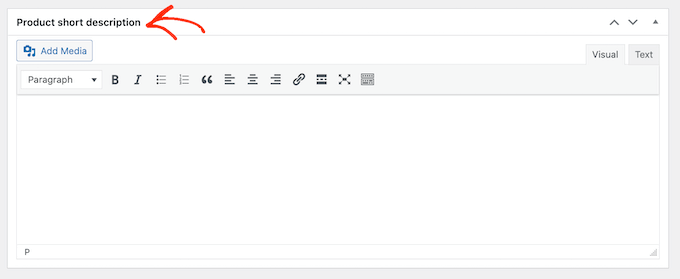
訪問者にリンクをクリックして商品を購入してもらうには、魅力的な商品画像を追加することをお勧めします。
これを行うには、[商品画像の設定] リンクをクリックします。
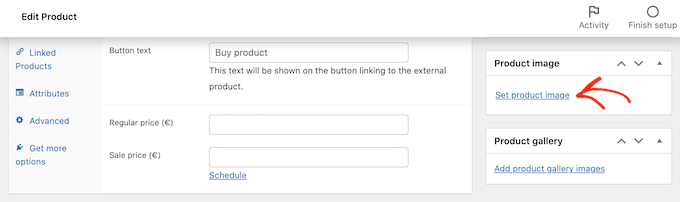
その後、WordPress メディア ライブラリから画像を選択するか、コンピューターからファイルをアップロードできます。
もう 1 つのオプションは、[製品ギャラリーの画像を追加] をクリックして画像ギャラリーを作成することです。
入力したすべての情報に問題がなければ、[公開] をクリックします。 アフィリエイト ストアのショップ ページにアクセスすると、Amazon 製品がライブで表示されます。
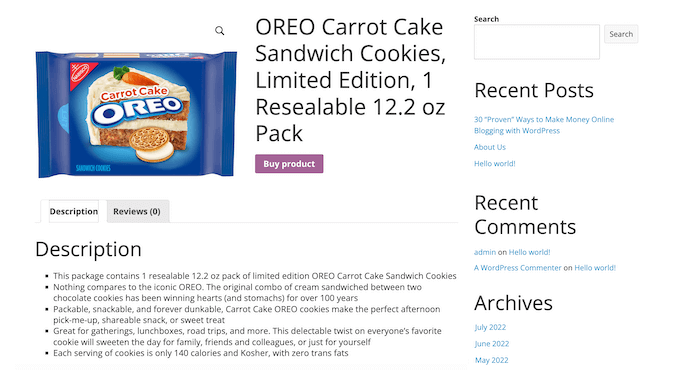
「製品を購入」ボタンをクリックすると、アフィリエイト リンクから Amazon のウェブサイトの製品ページに移動します。
上記と同じプロセスに従って、アフィリエイト ストアにさらに Amazon 製品を追加できるようになりました。
ステップ 5. WordPress Amazon アフィリエイト ストアのカスタマイズ
テーマは、色、レイアウト、フォントなど、Amazon アフィリエイト ストアの外観を制御します。 テーマはオンライン ストアの顔であり、訪問者にアフィリエイト リンクのクリックを促すことができます。
デフォルトでは、WordPress には WooCommerce サポートが制限された基本設計が付属しています。
良いニュースは、WooCommerce 対応のさまざまな無料およびプレミアムのテーマから選択できることです。 より多くの売り上げを得るには、見栄えが良く、製品を引き立て、必要な機能を正確に備えたテーマを選択する必要があります.
正しい選択ができるように、最高の WooCommerce WordPress テーマのリストをまとめました。 また、アフィリエイト マーケティングに最適な WordPress テーマの専門家の選択もご覧ください。
テーマを選択したら、WordPress テーマのインストール方法に関するガイドをご覧ください。
もう 1 つのオプションは、SeedProd を使用して独自のカスタム テーマを作成することです。 これは WooCommerce 向けの最高のページ ビルダー プラグインであり、1 億を超える Web サイトで使用されています。
SeedProd を使用すると、コードを 1 行も書かずに、ストア用に完全にカスタム化された WordPress テーマを作成できます。
SeedProd には、Amazon アフィリエイト製品を自慢するために使用できる特別な WooCommerce ブロックも付属しています。 たとえば、Products Grid ブロックを使用して、任意のページに複数のアフィリエイト製品を適切なレイアウトで表示できます。
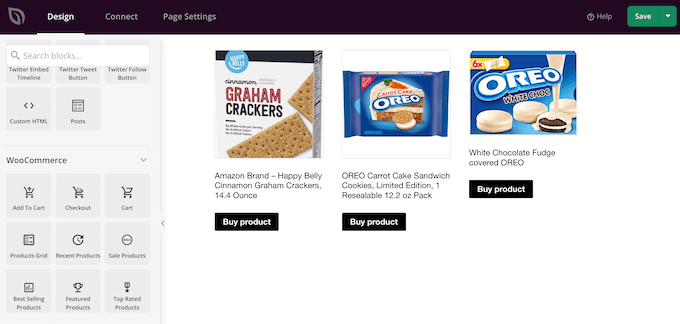
これらの特別な WooCommerce ブロックに加えて、SeedProd には、WordPress でランディング ページを作成するために使用できるデザインを含む既製のテンプレートも付属しています。
詳細については、カスタム WordPress テーマの作成方法に関するガイドをご覧ください。
プラグインを使用して、e コマース サイトに強力な新機能を追加することもできます。
選択できる無料およびプレミアムの WooCommerce プラグインがたくさんあります。 Amazon アフィリエイト ストアに最適なプラグインを見つけるには、専門家が選んだ最高の WooCommerce プラグインをご覧ください。
Amazon アフィリエイト ストアを成長させるためのリソース
Amazon アフィリエイト ストアを設定したので、次は新しいアフィリエイト ビジネスの成長に集中します。
幸いなことに、Amazon アフィリエイト ストアからより多くの売上を上げて収益を上げるのに役立つツール、プラグイン、およびリソースが多数あります。
SEOから始めましょう。 原則として、コンテンツが関連する検索エンジンの結果で上位に表示されるほど、より多くの訪問者が Web サイトにアクセスします。 これは、アフィリエイト リンクがクリックされる可能性が高くなることを意味します。
検索エンジン向けに Amazon アフィリエイト ストアを微調整する方法の段階的なガイドについては、WooCommerce SEO ガイドを参照してください。
AIOSEO をインストールすることもできます。 AIl in One SEO は、WordPress 用の最高の SEO プラグインであり、検索エンジン向けにアフィリエイト サイトを最適化するのに役立ちます。
Google などの検索エンジンからの訪問者が増えたら、WordPress に最適なアフィリエイト マーケティング ツールとプラグインを確認できます。
訪問者を追跡することで、Amazon アフィリエイト ストアで何が機能しているか、売上を伸ばすために微調整できる領域を理解できます。
MonsterInsights は、WordPress 用の最高の Google アナリティクス プラグインです。 ベストセラーの Amazon アフィリエイト商品だけでなく、あまり売れていない商品を見つけるのに役立ちます。
その後、実際のデータに基づいてストアに変更を加えることができます。 詳細については、WordPress で WooCommerce ユーザーを追跡する方法に関するチュートリアルを参照してください。
放棄されたカートは、e コマース ストアにとって大きな問題です。 アフィリエイト ストアの場合、宣伝している商品を人々が見ますが、購入することはありません。 このように、放棄されたカートはアフィリエイトの収益に直接影響します。
カートの放棄率を下げるために、放棄されたカートを回復してコミッションを増やす方法についての詳細なガイドがあります。
何よりも、Amazon アフィリエイト ストアに新製品を追加し続け、有益なレビューを投稿し、コンテンツ マーケティング ツールを使用して、より多くの人が Web サイトにアクセスするようにしてください。
WordPress を使用した Amazon アフィリエイト ストアの運営に関するよくある質問
このガイドを最初に公開して以来、WordPress を使用して Amazon アフィリエイト ストアを成功させる方法について、読者から多くの質問を受けました。
ここでは、最もよく寄せられる質問のいくつかに対する回答を示します。
1. 他のアフィリエイト ネットワークから製品を追加できますか?
はい、他のアフィリエイト ネットワークの商品をウェブサイトに追加できます。 これは、より多くのお金を稼ぎ、より多様で堅牢なアフィリエイト ビジネスを作成するための優れた方法です。
2. 米国外に住んでいますが、Amazon アフィリエイト プログラムに参加できますか?
はい、できます。 現在、Amazon アソシエイト プログラムは 17 か国以上で利用できます。 ただし、国ごとに独自のプログラムがあり、参加したい各プログラムに個別に申請する必要があります。
3. アフィリエイト パートナーシップを開示する必要がありますか?
そうです。 Amazon のプログラム ポリシーと米国の法律では、ユーザーが商品を購入すると手数料が発生することを開示する必要があります。
Amazon に限らず、広告やアフィリエイト マーケティングを使用して収益を得るすべての Web サイトは、免責事項を表示する必要があります。 例については、WPBeginner の免責事項ページを参照してください。
Amazon の要件を満たすには、アフィリエイト リンクと共に法的に準拠した開示を含め、サイトが Amazon アソシエイトであることを示す必要があります。
また、ウェブサイトに次のステートメントを含める必要があります。
「Amazon アソシエイトとして、対象となる購入から収入を得ています。」
4. アフィリエイト ストアを作成せずに Amazon 製品を宣伝できますか?
はい、できます。 たとえば、ブログを運営している場合は、ブログの投稿にアフィリエイト リンクを追加できます。 これを行うと、WooCommerce をインストールする必要はありません。
5. Amazon アフィリエイトの手数料率はいくらですか?
商品カテゴリーによって、もらえるコミッションの額が変わります。 手数料率は、場所によっても異なる場合があります。
コミッション率の詳細については、お住まいの地域のアソシエイト プログラム標準コミッションの損益計算書をご覧ください。 たとえば、米国の損益計算書は、製品カテゴリに応じて 20% から 1% のコミッションを期待できることを示しています。
6. Amazon サービスを宣伝できますか?
はい。 通常、誰かがあなたのアフィリエイト リンクを使用して Amazon サービスにサインアップするたびに、固定料金が発生します。 これには、Prime Video の無料トライアルなどのサービスが含まれます。
7. Amazon アソシエイトと Amazon アフィリエイトの違いは何ですか?
Amazon アソシエイト プログラムと Amazon アフィリエイト プログラムは非常に似ていますが、少し異なるものです。
Amazon アソシエイト プログラムに登録すると、Amazon アフィリエイトになります。 このガイドに従っている場合は、Amazon アソシエイト プログラムに登録され、Amazon アフィリエイトになります。
8. Amazon アフィリエイト プログラムの料金はいくらですか?
Amazonアソシエイトプログラムへの参加は無料です。
コミッションの獲得を開始する前に必要な最低販売数はありません。 ただし、Amazon アフィリエイトになってから最初の 180 日以内に、少なくとも 3 件の適格な販売を紹介する必要があります。
9. Amazon アフィリエイト ストアの構築にはいくらかかりますか?
月額 2.75 ドルの Bluehost から始めて、無料の WooCommerce プラグインを使用してコストを制限できます. 最小限のコストでプロフェッショナルな外観の Amazon アフィリエイト Web サイトを作成するのに役立つ無料の WooCommerce 対応のテーマもたくさんあります。
詳細については、WordPress Web サイトの構築にかかる費用に関する記事を参照してください。
この記事が、WordPress を使用して Amazon アフィリエイト ストアを開始するのに役立つことを願っています。 また、究極のステップ バイ ステップの WordPress セキュリティ ガイドと、中小企業向けの最高のライブ チャット ソフトウェアの専門家による選択もご覧ください。
この記事が気に入ったら、WordPress ビデオチュートリアルの YouTube チャンネルに登録してください。 Twitter や Facebook で私たちを見つけることもできます。
